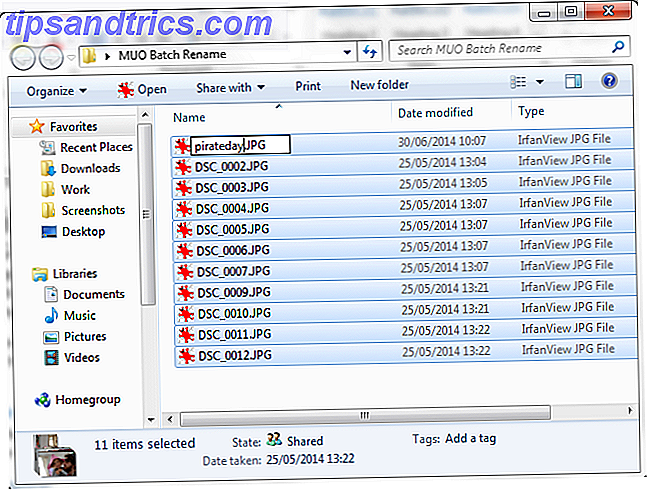De los muchos proyectos que puedes construir con Raspberry Pi, uno de los más interesantes y definitivamente útiles es el sistema de seguridad de captura de movimiento.
Todo lo que necesita es la configuración habitual de Raspberry Pi, una cámara web y un paquete de baterías opcional, junto con un caso indescriptible para ocultar el sistema de seguridad.
Con esta configuración, puede vigilar su propiedad desde una ubicación remota, recibir alertas si la webcam captura algo y un enlace al metraje si es necesario.
En comparación con el precio de los sistemas de seguridad listos para usar, esto es notablemente asequible y portátil, y como verá a continuación se puede configurar en minutos.
Lo que necesita para su sistema de seguridad de captura de movimiento
Hay varios enfoques para construir un sistema de seguridad de captura de movimiento para Raspberry Pi. Inicialmente, seguí la sugerencia del blogger Kean Walmsley de usar una distribución basada en ARM de Arch Linux en lugar de la habitual Raspbian.
Sin embargo, esto simplemente no parecía coincidir, así que volví al sistema operativo Raspbian y utilicé los controladores de la cámara y el paquete de detección de movimiento, que veremos en un momento.

Además, también necesitará una Raspberry Pi, una tarjeta SD formateada, una cámara web (consulte elinux.org/RPi_USB_Webcams para dispositivos compatibles) y una fuente de alimentación; probablemente también necesite un concentrador USB con alimentación, ya que muchas cámaras web necesitan su propia fuente de alimentación cuando están conectadas al Pi. Puede ser un cable USB con alimentación o una solución de batería para la Raspberry Pi, de la cual hay muchas opciones, la mayoría de las cuales puedes encontrar a través de la wiki de eLinux. Tenga en cuenta que existen alternativas, sin embargo, como baterías AA recargables 4x o 6x. Algunos cargadores portátiles de iPad también funcionarán, pero verifique el número de modelo de su cargador en línea antes de intentar conectarse a su Raspberry Pi)
Si aún no tiene una cámara web, es posible que prefiera gastar unos dólares en la cámara web oficial de Raspberry Pi.
Siga las instrucciones descritas anteriormente en MakeUseOf para instalar Raspbian Lo que necesita saber sobre cómo comenzar con Raspberry Pi Lo que necesita saber sobre cómo comenzar con Raspberry Pi La computadora Raspberry Pi es la última de una línea de dispositivos compactos y multifunción. enviado como un paquete barebones para que los usuarios finales puedan usar el hardware para prácticamente cualquier proyecto informático que llegue a ... Lea más, y para obtener los mejores resultados, asegúrese de que esté configurado con SSH Configuración de su Raspberry Pi para uso sin cabeza con SSH Configuración de su Raspberry Pi para uso sin cabeza con SSH La Raspberry Pi puede aceptar comandos SSH cuando está conectado a una red local (ya sea por Ethernet o Wi-Fi), lo que le permite configurarlo fácilmente. Los beneficios de SSH van más allá de alterar el examen diario ... Leer más. También debes cambiar la contraseña, usando el menú raspi_config. Optimizar el poder de tu Raspberry Pi con Raspbian. Optimizar el poder de tu Raspberry Pi con Raspbian. Como corresponde a un hombre con mucha tecnología en sus manos, he estado jugando con mi Raspberry Pi. Recientemente, configurando el dispositivo para que funcione a su máximo potencial. Continúa funcionando como ... Leer más.
Instale el software requerido
Con la Raspberry Pi arrancada y con una conexión SSH abierta desde su computadora principal 4 formas sencillas de usar SSH en Windows 4 Maneras fáciles de usar SSH en Windows SSH es la solución de facto para acceder de manera segura a terminales remotas en Linux y otros sistemas UNIX sistemas. Si tiene un servidor SSH remoto al que desea acceder, tendrá que descargar un cliente SSH .... Leer más (puede usar un teclado en su Pi, pero SSH es mejor ya que la comunicación futura con la configuración de seguridad necesitará para que se realice de esta manera) debe comenzar el proceso de descarga de la última actualización:
sudo apt-get update A continuación, instale el editor de emacs, aceptando las indicaciones:
sudo apt-get install emacs A continuación, deberá instalar un servidor VNC. Esto le permitirá conectarse al sistema de seguridad y ver la salida. Observe y acepte cualquier pregunta.

sudo apt-get install tightvncserver Después de instalar el servidor VNC, ingrese el comando vncserver - se le pedirá que configure una contraseña para usar el sistema. También debe aceptar la solicitud posterior para ingresar una contraseña de solo lectura.

El siguiente paso es editar el script de inicialización del Servidor VNC. Ingrese lo siguiente para cambiar al directorio correcto:
cd /etc/init.d Luego puede ejecutar emacs:
sudo emacs tightvncserver Con la consola abierta, copie lo siguiente:
#! /bin/sh # /etc/init.d/tightvncserver # # Carry out specific functions when asked to by the system case "$1" in start) su pi -c '/usr/bin/vncserver' echo "Starting VNC server " ;; stop) pkill vncserver echo "VNC Server has been stopped (didn't double check though)" ;; *) echo "Usage: /etc/init.d/blah {start|stop}" exit 1 ;; esac exit 0 Haga clic derecho para pegarlo en emacs. Unos momentos más tarde, debería guardarse automáticamente. Salga presionando Ctrl + X y aceptando guardar el archivo al salir.
A continuación, debe modificar los permisos para el directorio del servidor VNC, lo que hace que el nuevo script sea ejecutable:
sudo chmod +x tightvncserver El siguiente comando indicará al servidor VNC que se cargue cuando arranque el Centro de seguridad Raspberry Pi:
sudo update-rc.d tightvncserver defaults Ya casi terminamos, así que finaliza la sesión actual de VNC:
sudo pkill Xtightvnc Entonces estás listo para reiniciarlo:
sudo /etc/init.d/tightvncserver start En su dispositivo principal, la computadora con la que planea observar su cámara web, ahora puede abrir su cliente VNC. Varios clientes adecuados están disponibles: he utilizado el cliente TightVNC para Windows.
Configurando su webcam

Ahora estamos en la etapa en que podemos comenzar a preparar Raspberry Pi para tu cámara web, lo que significa instalar los controladores, las bibliotecas necesarias y el software de captura. Ingrese los siguientes comandos a su vez, prestando atención a las indicaciones.
Primero, es el software de detección de movimiento:
sudo apt-get install motion A continuación, instale las bibliotecas requeridas:
sudo apt-get install libv4l-0 
UVCcapture es un software diseñado para capturar la alimentación de una cámara web:
sudo apt-get install uvccapture Ahora puede adjuntar su cámara web y verificar que todo esté funcionando. Ingrese el siguiente comando:
dmesg | tail Esto mostrará los detalles sobre su modelo de cámara, como se muestra a continuación.

Entonces necesitamos establecer la captura de movimiento, así que ejecuta:
emacs /etc/default/motion ... y establecer start_motion_daemon en sí .
Si tiene problemas con los permisos aquí, use:
sudo chmod 777 /etc/default/motion Recuerde deshacer esto después de que se haya guardado la edición.
Con este cambio guardado (CTRL + C, siguiendo las instrucciones en pantalla para guardar), necesitará editar el archivo motion.conf.
emacs /etc/motion/motion.conf El siguiente script (tomado de un hilo del foro de Raspberry Pi "Guía de instalación para detección de movimiento con cámara web") debe agregarse a motion.conf:
set "daemon on" set "minimum_frame_time 5" (this can be modified, depending how often you want to take picture) set "pre_capture 2" set "post_capture 2" set "output_normal on" set "quality 100" set "ffmpeg_cap_new on" set "ffmpeg_timelapse 30" set "ffmpeg_variable_bitrate 2" set "get_dir /media/webcam/motion" set "webcam_port 8080" set "control_port 8081" (important) set "webcam_localhost off" set "width 320" (important) set "height 240" (important) Tenga en cuenta que estas configuraciones se pueden configurar según sea necesario. Aquellos etiquetados como "(importante)" deben dejarse tal como están.
Configuración de medios para el movimiento
Casi hemos terminado, con solo unos pocos ajustes de medios y la configuración de su llave inalámbrica para llevar.
Las imágenes de detección de movimiento deben guardarse en la carpeta de medios, pero primero deberá cambiar los permisos de lectura / escritura:
sudo chmod 777 /media A continuación, inicie el software de movimiento:
sudo /etc/init.d/motion start El movimiento puede detenerse con:
sudo /etc/init.d/motion stop Debería ver un mensaje que confirma que el software se está ejecutando. ¿Está hablando con tu webcam? Ejecute el siguiente comando para verificar:
tail -f /var/log/syslog La salida debe confirmar que el dispositivo está en vivo y recibiendo datos. El último paso aquí es arrancar el cliente VNC en su computadora de escritorio y conectarse a su Raspberry Pi (ejecute ipconfig para verificar la dirección IP) usando el sufijo : 1, que indica la sesión X número uno.
Encajonar y posicionar la cámara de seguridad del sensor de movimiento
Aunque es posible que prefiera quitar la cámara web de su estuche estilizado para mejorar la portabilidad y facilitar la secreción, es mejor evaluar las opciones de posicionamiento antes de hacer esto.
Las pruebas en interiores le ayudarán a establecer el rango de la cámara y la sensibilidad de captura de movimiento, lo que es útil para instalar el dispositivo en el exterior.
Para uso externo, necesitará usar una funda impermeable adecuada, tal vez una tina de helado vieja o una caja de afición de una tienda de productos electrónicos. Es posible que se necesite algo de perforación para pasar el cable de alimentación a la cámara de seguridad montada con Raspberry Pi si desea colocarlo en el exterior. Sin embargo, también puede considerar una solución alimentada por baterías para su computadora pequeña (tenga en cuenta que necesitará una recarga regular, sin embargo). Es posible que se prefiera Ethernet bajo las circunstancias, por lo que es posible que desee entrar en el modo completo de bricolaje y aplicar algo de impermeabilización a pistola de masilla, pero si desea usar una red inalámbrica, puede hacerlo. El uso de un repetidor inalámbrico puede ayudar con la intensidad de la señal en el exterior.
Cheques post-posicionamiento
Con el RPi en su posición, debe regresar a su computadora y verificar que todo esté como debe.

Comience por verificar que la conexión de red esté funcionando. Aunque esto debería haberse comprobado antes, su dongle inalámbrico puede tener problemas para conectarse en climas ventosos o si tiene algunas estructuras arquitectónicas o materiales inusuales. Feng Shui inalámbrico: cómo optimizar su casa para obtener la mejor recepción Wi-Fi Inalámbrico Feng Shui: cómo optimizar Su casa para la mejor recepción de Wi-Fi Configurar una red de Wi-Fi debería ser una perspectiva fácil, ¿no es así? Quiero decir, una casa es una caja cerrada, y uno pensaría que cuando coloca un dispositivo que transmite señales inalámbricas en todas las direcciones ... Leer más.
Con la conexión establecida, también debe dirigirse al exterior y ejecutar varios escenarios de captura de movimiento para asegurarse de que su movimiento sea detectado y alertado.
Finalmente, para el primer día de prueba, controle el uso de la batería si eligió una fuente de alimentación portátil, ya que necesitará saber cuánta recarga se requiere. Tenga en cuenta que si coloca la cámara en un lugar cerrado o relativamente cerca de una fuente de alimentación, es mejor utilizar la fuente de alimentación.
Conclusión: ¡Solución de seguridad para el hogar con una herramienta educativa!
¿Quién hubiera pensado que podría hacer tanto con una minicomputadora sin carcasa y diseñada para enseñar a los niños la programación con herramientas como Scratch?
Al igual que la solución de centro de medios Entretenimiento en el barato: las formas más asequibles de establecer un entretenimiento de cine en casa a bajo precio: las formas más asequibles de montar un cine en casa Aunque existen muchas soluciones prefabricadas costosas, hay algunas maneras traer una caja de entretenimiento a su sala de estar a bajo costo. Con la derecha, algún software de medios de fuente abierta, un ... Leer más y otros usos notables, configurar su Raspberry Pi como una solución de seguridad para el hogar con captura de movimiento es que es algo que se puede hacer ya sea con un solo dispositivo co- optó por la seguridad cada vez que sale, o con un dispositivo dedicado asequible.
Las posibilidades de la Raspberry Pi son aparentemente interminables. Obtenga más información en nuestro Manual no oficial de Raspberry Pi.